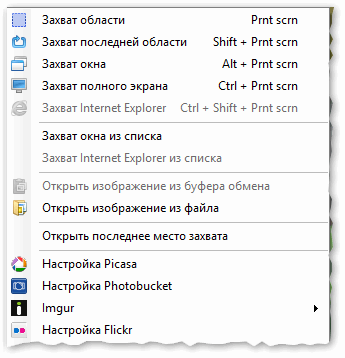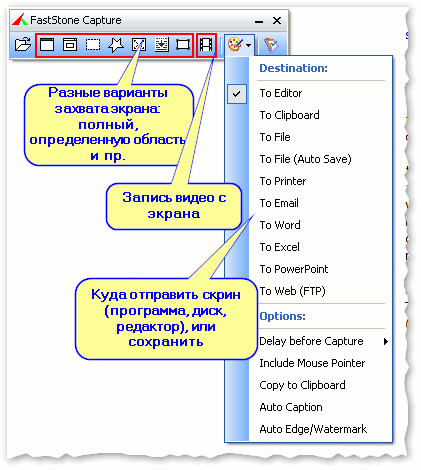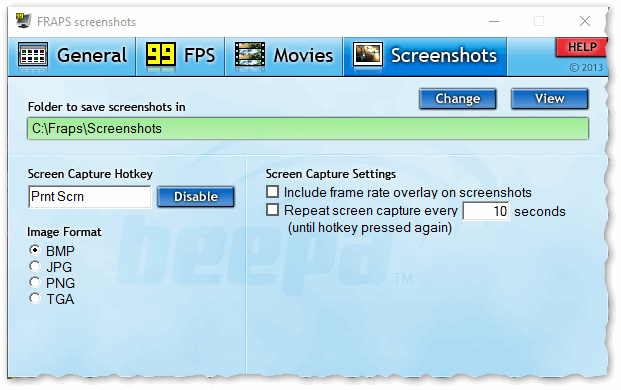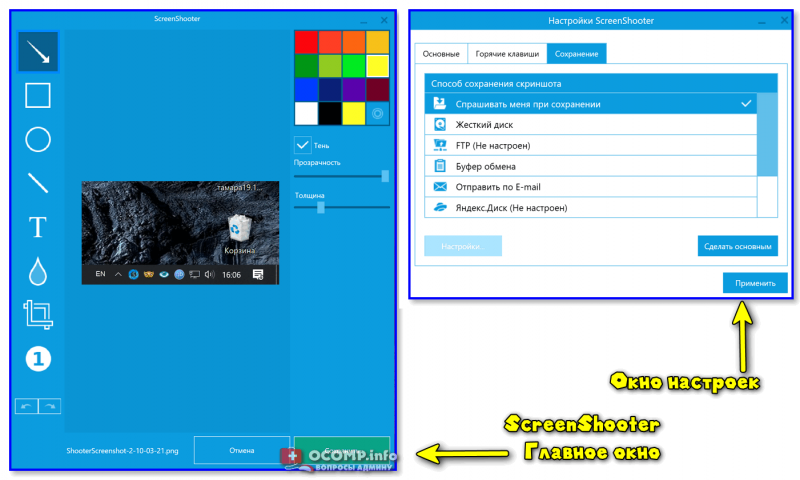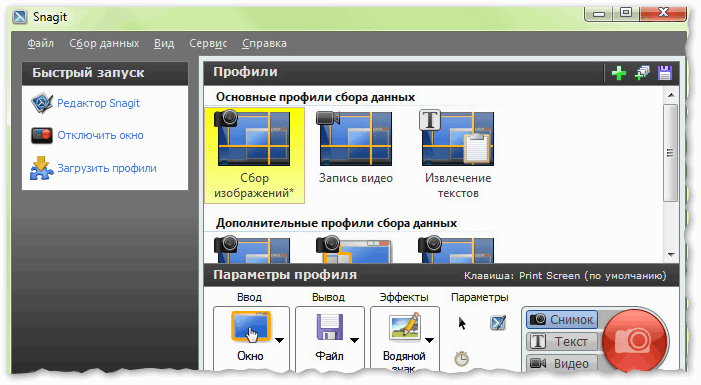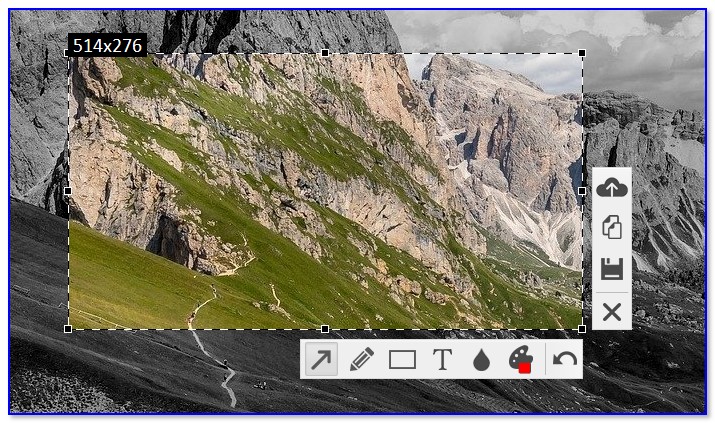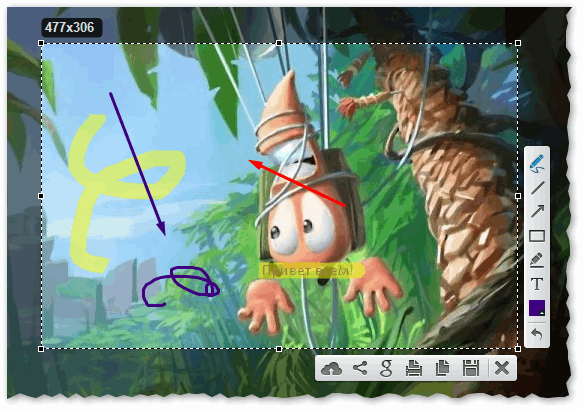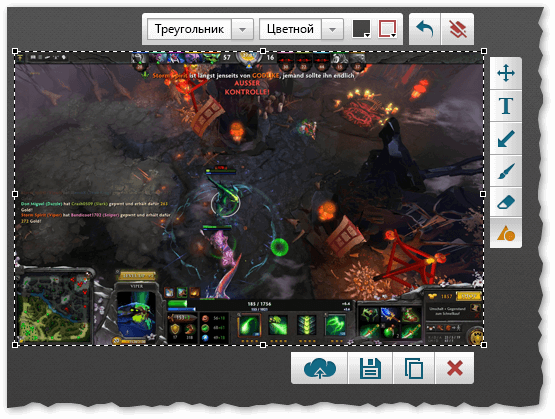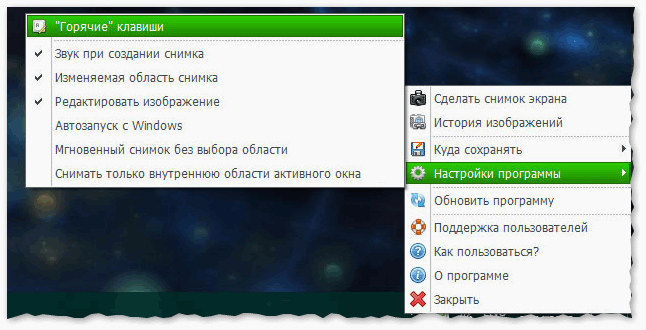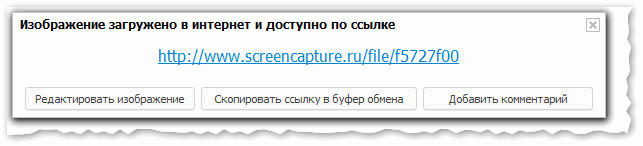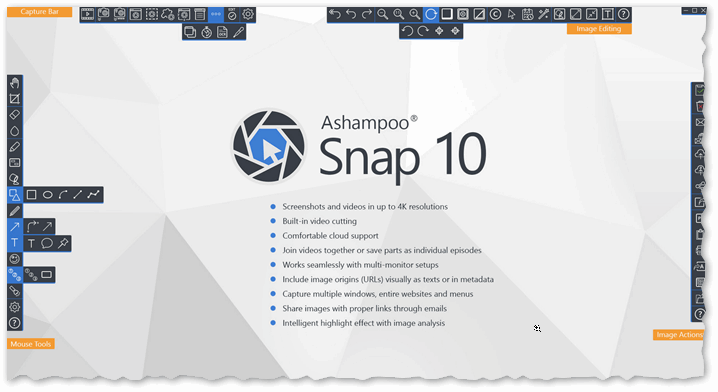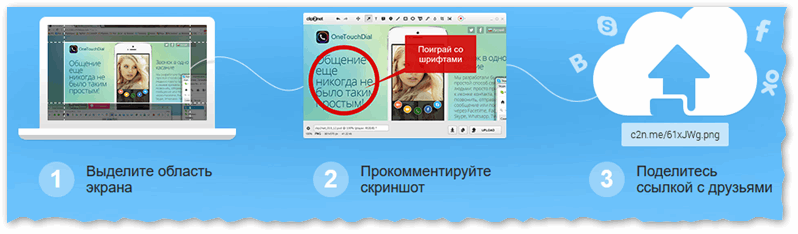лучшие скриншотеры для windows 10
Как быстро сделать скриншот экрана или игры в 2020? 5 лучших инструментов
Если вы в 2020 году всё ещё нажимаете на PrintScreen для создания скриншота и после вставляете его в Paint, тогда лучше остановитесь, потому что сейчас существует множество более удобных инструментов для этого. Конечно, использовать эту кнопку не противозаконно, но, как минимум, неудобно. Поэтому предлагаем ознакомиться с нашим списком лучших инструментов для создания скриншотов.
Как превратить игровой скриншот в произведение искусства?
Простой и удобный способ в Windows 10
ОС Windows обладает несколькими встроенными опциями для снимков экрана. Речь идёт об устаревшем PrintScreen и ушедшей на покой утилите Snipping Tool, но в Win 10 с выходом обновления «1809» компания Microsoft представила абсолютно новое приложение – Snip & Sketch (призванное заменить Snipping Tool). И если на момент появления новая утилита мало чем отличилась от своего предшественника, то теперь с каждым новым обновлением обрастает дополнительными функциями и возможностями.
Для использования достаточно:
1) Воспользоваться сочетанием клавиш
2) Выделить область на экране или воспользоваться иконками вверху.
3) Все, ваш скриншот уже в буфере обмена!
На последних обновлениях после снимка в углу появится уведомление с картинкой. Если кликнуть по нему, можно сразу отредактировать изображение и сохранить файл.
В остальном же Snip & Sketch – это идеальный вариант для тех, кто не хочет копаться и разбираться в прочих программах, а желает поскорее сделать скриншот и вставить его в мессенджер для оперативной отправки.
Быстрый способ снять скриншот или видео в игре через Windows Game Bar
Для тех, кто хочет сделать полноэкранный скриншот, а также записать какое-нибудь видео с экрана, пригодится следующее удобное встроенное приложение «десятки» – игровая панель Windows Game Bar (она же Xbox Game Bar).
Для доступа к функционалу:
1) Воспользуйтесь сочетанием клавиш
, чтобы запустить Game Bar.
2) В окне появятся соответствующие кнопки для скриншотов, записи роликов и ряд прочих функций.
3) Нажмите на значок фотоаппарата для снимка.
. Следом после скриншота появится соответствующее уведомление о том, что снимок готов.
Лучший способ для опытных пользователей – ShareX
Пользователям, которые хотят богатый функционал с дополнительными возможностями и при этом не против загрузить стороннюю программу, предлагаем воспользоваться программой для скриншотов ShareX. К примеру, с помощью этого инструмента можно захватывать частичные или полноэкранные изображения в нескольких форматах, хотя это далеко не все функции:
«Оверелей» для тех, кто использует Steam
Вообще «Оверлей» – это масштабный встроенный интерфейс, который даёт доступ к большому количеству функций своей площадки, но всё же главное в нём то, что с его помощью можно делать скриншоты. И это настолько удобно, что если вы пользуетесь площадкой Steam, тогда нет никакого смысла думать о сторонних приложениях или встроенных функциях Windows 10.
Для снятия скриншота в Steam игре достаточно:
, чтобы сделать скриншот (при желании клавишу можно переназначить в настройках во вкладке «В игре»).
2) После того, как закончите играть, следом появится всплывающее окошко, где будут представлены все снятые изображения.
Кроме того, если перейти во вкладку «Вид», можно полюбоваться или воспользоваться последними скриншотами. Плюс там же можно открыть скриншот с помощью файлового менеджера Windows, либо загрузить их в облако Steam, если хочется воспользоваться скриншотами уже с другого устройства.
Ну и напоследок отметим, что в настройках можно выбрать вариант «Сохранить несжатую копию» (прямо под пунктом, где можно изменить клавишу для снимка в игре), благодаря чему все скриншоты можно сохранять в сжатом без потерь качестве файле формата «PNG», а не в «JPG».
Лучший вариант для красивых скриншотов от «NVidia»
И последний вариант подойдёт для всех тех, кто использует видеокарту от NVidia – это GeForce Experience. Дело в том, что данное приложение любезно предоставляет намного больше возможностей, чем многие другие инструменты, предназначенные для скриншотов.
внутри открывшегося оверлея уже можно заняться скриншотами, записью видео или даже при желании запустить прямую трансляцию;
, находясь в игре, чтобы открылся соответствующий интерфейс;
(все скриншоты и видео хранятся в «Галерее», в которую можно попасть, если воспользуетесь оверлеем).
Но ключевая особенность GeForce Experience заключается в революционной технологии «NVidia Ansel». Суть этой функции сводится к тому, что когда её используешь, игра моментально ставится на паузу и при этом снимается блокировка с камеры, благодаря чему сделать скриншот можно абсолютно под любым понравившимся углом. Более того, одновременно с парящей камерой можно применять фотоэффекты, а некоторые игры вообще дают возможность делать 360-градусные и VR-изображения.
Единственный минус Ansel заключается в том, что пусть она и существует уже достаточно давно, но многие игры не поддерживают режим свободной камеры, поскольку большая часть функций Ansel требует, чтобы игры интегрировали «SDK» (специальный набор библиотек) от NVidia. С другой стороны, практически все игры совместимы с фотофильтрами и масштабированием Ansel.
Ну и напоследок в настройках GeForce Experience рекомендуем отключить уведомления, которые появляются после скриншотов. Потому что если захочется сделать несколько снимков подряд, то на экране образуется задержка в несколько секунд.
Инструментов для скриншотов существует ещё довольно много, но мы постарались отобрать лучшие для любого пользователя (начиная от максимально простых, заканчивая сложными и многофункциональными), чтобы абсолютно каждый сумел сделать несколько красивых и впечатляющих скриншотов всего лишь за пару кликов!
О том, как подобрать подходящий ракурс и сделать скриншот более эффектно, мы тоже скоро напишем.

Ну, например, вылетает у вас какая-то ошибка на компьютере (не работает программа, или не проходит Интернет-платеж) — чтобы вам решили вопрос, необходимо толком объяснить, что и как: со снимком с экрана это сделать намного проще.
Скрин, можно сделать и с помощью кнопки 👉 Print Screen на клавиатуре — но, это если нужна одна, или две картинки. А если нужно сделать больше, а если нужное окно не скринится (такое бывает сплошь и рядом)? 👀
Вот тут-то и пригодятся специализированные программы, которые за одно нажатие клавиши сделают скрин, а еще за 1-2 клика мышкой отправят его в сеть и дадут вам ссылку, чтобы вы могли ей поделиться с другими пользователями. 👌
В общем, приведу список программ, которыми пользовался сам, и которые оставили самые положительные впечатления. И так, мой список скриншотеров, которыми можно и нужно пользоваться!
1) если что, то скриншотер — это программа для создания скринов (то бишь снимков с экрана).
2) Кстати, в этой статье не буду писать про то, какая «хорошая» программа, какой у нее дизайн и пр. Просто сразу укажу главные возможности (особенности), если есть — недостатки. А там уже, по скринам главного окна и перечню плюсов/минусов — каждый сможет подобрать себе нужное!
Инструкция по созданию скриншотов с экрана ПК на рабочем столе, в играх, фильмах.
GreenShot 👍
Графический редактор GreenShot (открывается сразу после создания скрина с экрана. Можно настроить так, чтобы скрины сразу же сохранялась в папку в нужном формате).
Опции программы (по правому щелчку в трее по иконке GreenShot)
FastStone Capture 👍
Что можно добавить на картинку в FastStone Screen Capture. Прикольно!
Из недостатков : для получения всех возможностей программы — придется заплатить.
В целом, на мой скромный взгляд, вместе с GreenShot — это лучшие программы для создания скриншотов. Очень рекомендую к ознакомлению ВСЕМ, кто с ними еще не знаком!
Fraps
Специализированный софт для создания скринов и записи видео из компьютерных ИГР.
ScreenShooter
ScreenShooter — главное окно программы!
Snagit
Недостатки : программа платная, и стоимость (на мой взгляд) завышена для такого рода продуктов.
«Скриншотер»
Пример работы программы
Light Shot
ScreenCapture
Screen Capture — простой и удобный инструмент для создания скринов
Screen Capture — настройки программы
Screen Capture — изображение загружено в сеть Интернет
Ashampoo Snap
Clip2Net
Clip2Net — самый быстрый способ сделать и загрузить скрин в сеть
Обзор скриншотеров: ТОП-10 бесплатных программ для создания скриншотов
Скриншотеры — это программы, с помощью которых можно «сфотографировать» отдельный участок экрана компьютера или всю рабочую область. Некоторые из них также дают возможность редактирования полученные фото. В этой подборке мы собрали самые функциональные бесплатные средства для создания скриншотов.
Таблица сравнения программ
ScreenShooter Скачать
ФотоСКРИН
ФотоСКРИН — это легкое и чрезвычайно эффективное средство, которое поможет быстро создать скриншот на компьютере или ноутбуке. С его помощью можно сфотографировать определенный участок рабочего стола, зафиксировать всю область или только активное окно. Приложение абсолютно бесплатно для загрузки и установки, в нем нет скрытых премиум-функций и рекламных вставок.
Пользователи могут вручную устанавливать комбинации горячих клавиш и показывать либо скрывать курсор на скрине, что делает софт отличным вариантом, если вы ищете программы для скриншотов в играх. Созданное изображение можно дополнить: добавить надписи и заголовки, встроить нумерованный список, наложить стрелки и линии, скрыть определенные части кадра при помощи размытия.
Медиафайл можно сохранить на жестком диске, а также загрузить на сервер и создать общедоступную ссылку, при этом регистрация не требуется. Также есть опция сохранения кадра в буфере обмена. ФотоСКРИН совместим со всеми версиями Windows (от XP до 10).
Установите программу ФотоСКРИН прямо сейчас:
Яндекс Скриншот
Программа для фотографирования экрана Яндекс Скриншот работает в паре с другим инструментом этого сервиса — Диском. Средство делает скрин всего монитора, определенной области или активного окна. Созданное фото можно обработать во внутреннем редакторе: обрезать, наложить текст, встроить геометрическую фигуру, рисовать маркером или карандашом.
Файлы, которые делает средство от Яндекса, сразу сохраняются в папку диска. Таким образом вы можете не беспокоиться о том, что они потеряются. Если вы установите сервис на другие устройства, то сможете получить доступ к фотографиям с любого ПК или смартфона. Для всех загруженных файлов можно сгенерировать ссылки, также есть функция отправки картинок в интернет напрямую.
Не очень удобным свойством утилиты является то, что она не существует как отдельное приложение. Чтобы воспользоваться скриншотером, нужно установить Яндекс.Диск со всеми дополнительными сервисами. Также минусом становится обязательная регистрация и заметная нагрузка на слабые процессоры.
Screenshoter Mail.ru
При помощи программы для скринов Screenshoter от Mail.ru можно заскринить весь монитор или указанный участок экрана. Среди дополнительных инструментов — нанесение стрелок, текста, размытие некоторых областей. Софт предлагает достаточно много вариантов экспорта: помимо сохранения картинки в папку компьютера, доступна загрузка в Одноклассники, ВКонтакте, Facebook, Мой Мир и Twitter.
Как многие схожие утилиты, данный скриншотер синхронизирует фотографии с облачным хранилищем. В данном случае это облако Mail.ru или Диск-О. Благодаря этому изображения доступны даже без подключения к интернету.
Скриншотер встраивается в трей и не имеет интерфейса как такового, что может слегка смутить новичков. Хотя им можно пользоваться без регистрации, неавторизованные пользователи не могут отправлять скрины в интернет. По умолчанию на созданные изображения накладывается водяной знак.
LightShot
LightShot входит во многие рейтинги программ для создания скриншотов, так как отличается быстротой и удобством. Софт можно установить на ПК или скачать специальный плагин для браузеров Opera, Firefox, Google Chrome и Яндекс.Браузер. Утилита дает только один вариант создания скринов — сохранение как фото выбранной области.
Возможностей редактирования также не очень много: добавление прямоугольника и стрелок, текста, выделение маркером, рисунков карандашом. Зато софт дает широкий выбор экспорта: картинку можно отправить на сервер сайта и создать ссылку, сохранить на ПК, отправить в социальные сети и отыскать похожие фото в изображениях Google.
При отправке скринов на внутренний сервер помните, что загруженные файлы доступны всем в интернете. Поэтому не стоит использовать его для хранения приватных изображений вроде скринов личной электронной почты и прочее.
Fraps
Fraps используется геймерами для захвата на видео игрового процесса. Но средство также можно использовать как программу, которая делает скриншоты, так как она позволяет фотографировать монитор и сохранять изображения. Приложение создает фото в формате BMP, JPG, PNG, TGA и разрешает вручную устанавливать горячие клавиши быстрого вызова. Особенно этот инструмент пригодится при создании скриншотов из игр, так как здесь присутствует опция отображения параметров FPS и серийная съемка.
Fraps предельно легок в нагрузке и подходит даже для старых систем вроде Windows 7. Однако здесь вы не найдете даже минимальных возможностей редактирования, а в бесплатной версии доступен экспорт только в формате BMP. Еще одним минусом является отсутствие русскоязычного перевода, хотя управление достаточно простое.
Простой вариант для тех, кому нужны быстрые приложения для скриншотов. Софт помогает заскринить весь монитор ПК или сохранить как фото отдельную область. Joxi включает в себя внутреннее хранилище, позволяя создавать ссылки на файл и делиться ими с другими пользователями. Поддерживается экспорт в большинство социальных сетей. Каждому действию можно присвоить горячие клавиши, а после создания фотоснимка экрана становятся доступны базовые инструменты редактирования.
Для использования Joxi в обязательном порядке требуется зарегистрироваться через электронную почту или аккаунт ВК, Одноклассники, Facebook или Twitter. Бесплатная версия накладывает лимит на размер файла в 20 Мб, хранит загруженные снимки только 90 дней и не дает создавать прямые ссылки. В интерфейс скриншотера встроены рекламные блоки.
Monosnap
Если вы ищете бесплатные программы для скриншотов с широкими возможностями редактирования, попробуйте Monosnap. Кроме стандартных методов создания скринов этот софт позволяет фотографировать действия на рабочем столе в серийном режиме, создавая из созданных фото бесшовный фотоколлаж. Приложение встраивается в контекстное меню, тем самым ускоряя процесс. Поддерживается базовая обработка: наложение текста и стрелок, обрезка, размытие. Дополнительным плюсом является то, что Monosnap разрешает делать фотографии по таймеру и скриншотить активные элементы.
Изображение сохраняется в формате PNG или JPEG, после регистрации аккаунта дополнительно появляется опция загрузки в облачное хранилище. Из всех рассмотренных вариантов этот скриншотер показал самую высокую нагрузку на процессор. Это сказывается на быстроте запуска, а скрины создаются с задержкой в несколько секунд.
Screen Capture
Screen Capture — это очень простая программа для быстрых скриншотов с базовыми функциями обработки. Поддерживает создание скринов горячими клавишами или ручным выбором, также софт умеет делать моментальный снимок всего экрана. Отличием Screen Capture является то, что вы сами решаете, в каком качестве нужно сохранять созданные файлы. Также есть возможность настроить автосохранение в выбранную папку или буфер обмена либо сразу отправить файл в интернет.
Если вы создали скрин всей рабочей области, его придется открывать в стороннем редакторе, так как инструменты обработки доступны только при фотографировании выбранного участка. Недостатком является то, что файл сохраняется только в JPG.
Apowersoft Free Screen Capture
Apowersoft Free Screen Capture предоставляет возможность захватывать весь рабочий стол ПК, выбранный участок, активное окно. После того, как вы создадите изображение, становятся доступны дополнительные инструменты. С их помощью можно улучшить созданный скрин, встраивая текст, фигуры, линии, стрелки, выноски, добавляя эффект боке.
Free Screen Capture предлагает несколько вариантов сохранения, среди которых экспорт в выбранном формате и загрузка в интернет и по FTP. Кроме того, скриншотер отображает точные параметры изображения, позволяя быстро узнать его размер, вес и метаданные.
Apowersoft Free Screen Capture
Помимо десктопной версии, на официальном сайте можно сделать быстрый скрин в режиме онлайн и скачать снимок экрана на компьютер либо отправить в хранилище. Приложение не переведено на русский язык, что затрудняет скорость работы, так как управление здесь не очень интуитивное. Также в бесплатной версии заблокированы ряд опций, в том числе редактор, а на скрины накладывается водяной знак.
ScreenShooter
ScreenShooter — это легкая, удобная и интуитивно понятная программа для сохранения скриншотов в папку. Работа с ней не будет представлять особых трудностей даже для новичков, которые никогда раньше не использовали скриншотеры. Достаточно выбрать нужную область или кликнуть горячую клавишу, и вы получите нужный снимок. Сразу после этого картинку можно дополнить рукописными надписями, заголовками, стрелками и линиями, а также обрезать кадр.
При установке инсталлятор пытается подгрузить целый набор рекламного софта вроде антивирусов, компьютерных игр и прочих утилит, поэтому не забывайте отклонять ненужные предложения. К минусу также можно отнести несколько длительный процесс создания скринов — двумя кликами в данном случае не обойтись.
Вывод
Какой из вариантов является лучшей программой для скриншотов? Если рассматривать приложения с точки зрения быстродействия, функций редактирования и отсутствия рекламы, то советуем скачать ФотоСКРИН. Это средство для создания скринов распространяется на русском языке, не требует регистрации, обладает простым и понятным даже для новичка интерфейсом. Скриншотер не нагружает систему, поэтому быстро запускается и помогает сделать фото экрана буквально за несколько секунд.
Установите бесплатный скриншотер ФотоСКРИН
Лучшие скриншотеры
Предлагаем вашему вниманию ТОП лучших программ для создания скриншотов экрана компьютера. Представленные ниже приложения позволяют делать скрины с помощью удобных комбинаций клавиш, сохранять полученные картинки в популярных форматах на жёсткий диск, отправлять фотоматериалы друзьям в социальные сети, хранить контент в облаке и т.д. Одни утилиты предоставят минимальный набор функций для мгновенного захвата происходящего на экране, другие — помогут отредактировать сделанный вами снимок, настроить параметры качества изображения, добавить к нему красивые эффекты и пр.
Общие сведения:
Основные функции:
Дополнительные инструменты:
Экспорт файлов:
Movavi Screen Recorder — качественная программа для записи видео и создания снимков экрана вашего компьютера. Обладает интуитивно понятным интерфейсом с удобными подсказками для новичков, благодаря которым вам не придётся самостоятельно разбираться с управлением.
Продвинутый функционал софта включает в себя абсолютно все инструменты, которые только могут пригодиться при фото- и видеозахвате. Записывать можно всё что угодно, в том числе: геймплей в любых компьютерных играх, действия на рабочем столе, в браузерах, различном программном обеспечении и так далее. Созданный файл можно редактировать, накладывать на него уникальные эффекты, применять фильтры и многое другое. Вы сможете добавлять текстовые пометки, вставлять стрелки, геометрические фигуры, цифровые подписи, субтитры и стикеры. Можно обрезать определённый участок изображения, объединить несколько скриншотов и даже создать из них видеоролик либо анимированный GIF.
Разработчиками предусмотрены развитые возможности экспортирования. Пользователь может самостоятельно выбрать один из разных форматов (BMP, JPG, PNG и др), а затем сохранить файл в указанную папку на жёстком диске. Материалы можно отправлять на файлообменники и облачные сервисы DropBox, Google Drive, Microsoft OneDrive (Sky Drive). Любую из картинок и роликов можно заливать в мессенджеры, видеохостинги и соцсети ВКонтакте, Facebook, Twitter, YouTube, RuTube, Skype, Viber. Доступны полезные шаблоны для сохранения контента под портативные гаджеты Android, iOS. При необходимости, можно создавать свои пресеты.
Главные преимущества:
Недостатки:
PicPick — хорошая утилита, предоставляющая простой интерфейс, удобное управление и много функциональных инструментов для снятия скриншотов экрана. Позволяет захватывать, просматривать и редактировать скрины. Имеется несколько полезных опций, включая экранную лупу, линейку, угломер, грифельную доску, средство нанесения и заливки цветом.
Захваченную картинку можно скопировать в буфер обмена, загрузить в облако или файловый хостинг, отправить на FTP-сервер, по электронной почте или на печать, а также выгрузить в соцсеть прямо через программу скриншотер. Поддерживается экспорт в Word, Exel, PowerPoint.
Главные достоинства:
Недостатки:
Ashampoo Snap обладает внушительным функционалом для захвата и обработки происходящего на вашем дисплее. Примечательно, что к отснятым материалам можно добавлять не только стандартные текстовые надписи, стрелочки, стикеры и логотипы, но и оставлять голосовые комментарии. Из нескольких фотоснимков можно скомпоновать короткий видеоклип или гифку.
Ключевые особенности:
Недостатки:
Light Shot — бесплатное приложение, позволяющее делать скриншоты и сразу же обрабатывать их во встроенном редакторе. Вы сможете сделать снимок экрана целиком или задать выделенную область. Доступно для установки в виде утилиты на ПК и ноутбуки под управлением операционных систем Windows, Mac OS, Linux. Также может быть установлено, как плагин захвата экрана для веб обозревателя.
Ключевые плюсы:
Минусы:
Monosnap — отличный инструмент, с помощью которого можно сделать скрин экрана, способный похвастаться лёгкостью и простотой использования. Совершенно не нагружает процессор и оперативную память, благодаря чему демонстрирует замечательную работу на слабых ПК.
Программное обеспечение можно устанавливать и запускать на устройствах под управлением Виндовс и МакОС. Также есть версия для веб-обозревателя Google Chrome. Сделав снимок, вы сможете быстро добавить поверх него различные указатели, текстовые аннотации, геометрические фигуры и многое другое.
Достоинства:
Недостатки:
FastStone Capture — многофункциональное средство для получения снимков экрана и съёмки видеороликов. Поддерживает редактирование медиафайлов на компьютере с Windows, умеет настраивать качество отображения, регулировать глубину цвета, изменять масштаб и т.д. Вы можете фиксировать весь экран или выделить определённый объект. Имеется возможность вставлять текст, цифровые подписи, водяные метки и указатели.
Ключевые преимущества:
Недостатки:
Joxi Screenshoter — неплохой скриншотер, предоставляющий все востребованные функции для создания скринов и их последующего обмена по сети. Содержит простенький фоторедактор и архиватор. Отснятый контент можно передавать в социалки ВК, Одноклассники, Facebook, Twitter, Pinterest и LiveJournal. Сервисом можно воспользоваться на рабочем столе, в браузере, игре и пр.
Плюсы:
Минусы:
Последняя версия Clip2Net стала проще в обращении и получила несколько интересных апдейтов. К примеру, теперь на изображение можно накладывать ссылки и геометки, после чего его можно быстро публиковать на Фейсбук, Твиттер, ВКонтакте, Одноклассники и прочие распространённые социальные сети. Значок ПО автоматически интегрируется в панель задач, доступна настройка клавиш для захвата, открытия редактора, копирования объекта и т.д.
Преимущества:
Недостатки:
Greenshot — небольшая и простая в использовании программка, способна захватывать скрины монитора. Доступен выбор заданного произвольного участка, активного окна либо конкретного объекта. Встроен компактный фоторедактор, позволяющий вставить текстовые надписи и стрелочки поверх картинки. Чтобы активировать русскоязычную локализацию интерфейса, выставите соответствующий параметр в окне установщика. Также изменить язык можно в меню настроек.
Основные преимущества:
Минусы:
Screenshot Captor легко делает скриншоты в полноэкранном и произвольном режиме. Нажмите PrtScr для захвата, после чего выберите интересующий вас участок экрана либо сохраните изображение всей его области. Также можно задать комбинацию кнопок для создания скриншота, например, Ctrl + Alt, Ctrl + V, Shift + F и так далее.
Плюсы:
Минусы:
Мы рассмотрели самые популярные программы для снятия скриншотов на текущий момент. Примечательно, что среди программ для скриншотов экрана есть как бесплатный софт, так и дорогие коммерческие решения. Софт от Мовави занимает лидирующую позицию в нашем ТОПе, так как объединяет в себе удобный современный интерфейс и богатую функциональную составляющую. Легко делает скрины и записывает видео, предоставляет набор полезных инструментов для редактирования и обработки контента. Предлагает всевозможные варианты сохранения файлов, включая репост в соцсети, размещение материалов в облачном хранилище и т.д.
LightShot, PicPick, FastStone Capture и Ashampoo Snap — многофункциональные утилиты, позволяющие создавать скриншоты, тонко настраивать качество изображения и сохранять картинки в различных форматах. Новые версии ФастСтон и Ашампу умеют производить видеосъёмку, однако распространяются на платной основе. ЛайтШот и ПикПик — не могут похвастаться данной опцией, зато полностью бесплатны и предоставят все необходимые средства для получения качественных снимков экрана с возможностью их детальной настройки.
Monosnap, Joxi и Clip2Net работают по типу облачного сервиса и позволят обмениваться скринами с другими пользователями, посредством отправки ссылок на страницу с контентом. С их помощью вы сможете сделать быстрый снимок всего экрана либо выделенной области и, перед публикацией, добавить текстовые аннотации, указатели, маркеры и прочие объекты. Примечательно, что Моноснап уверенно обходит конкурентов в плане удобства использования.
Greenshot и Screenshot Captor — наиболее простые скриншотеры в подборке, основная задача которых заключается в настройке горячих клавиш для мгновенного захвата всего дисплея, активного окна, определённого участка и пр. В Гриншоте немного больше опций и есть возможность переключиться на русскоязычную локализацию меню.
Отметим ещё несколько утилит, которые не попали в обзор, но весьма неплохо справляются с задачей создания скринов. Это Fraps, Snagit, Jing и ScreenShooter.